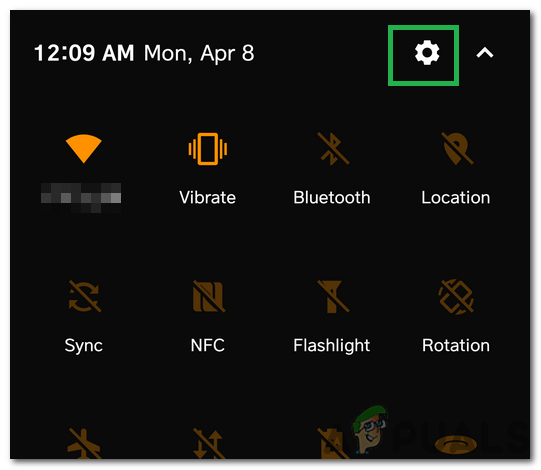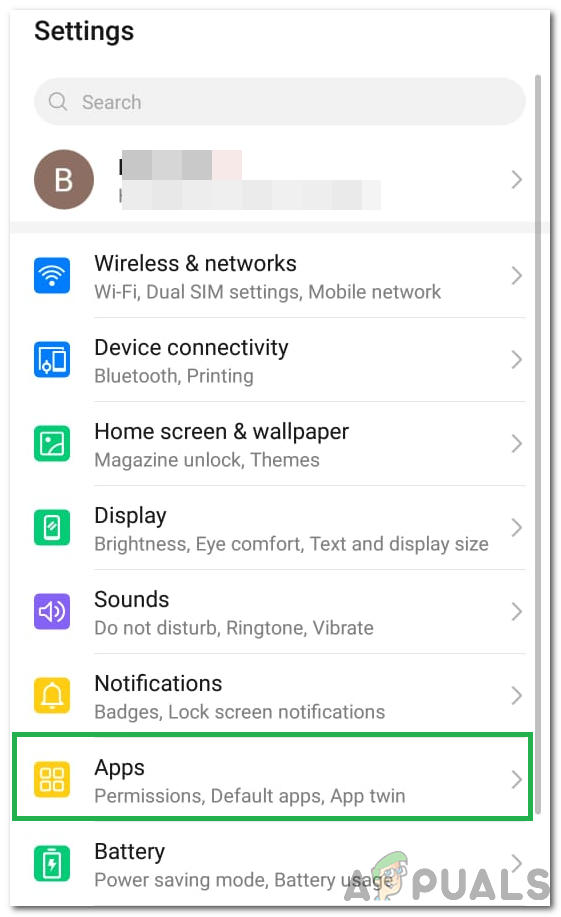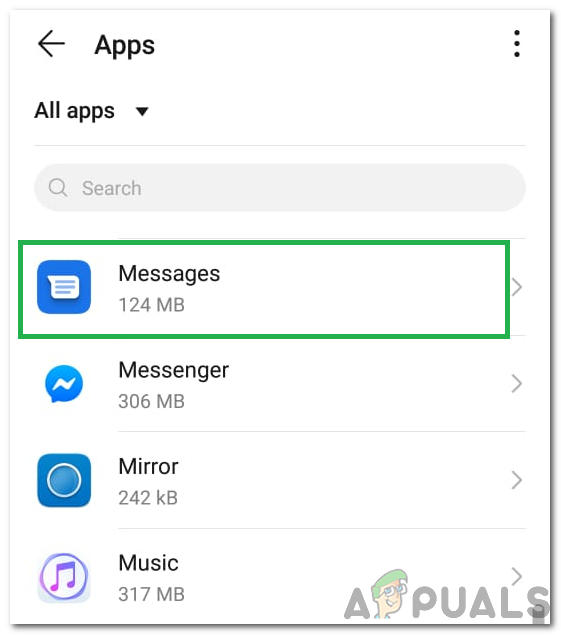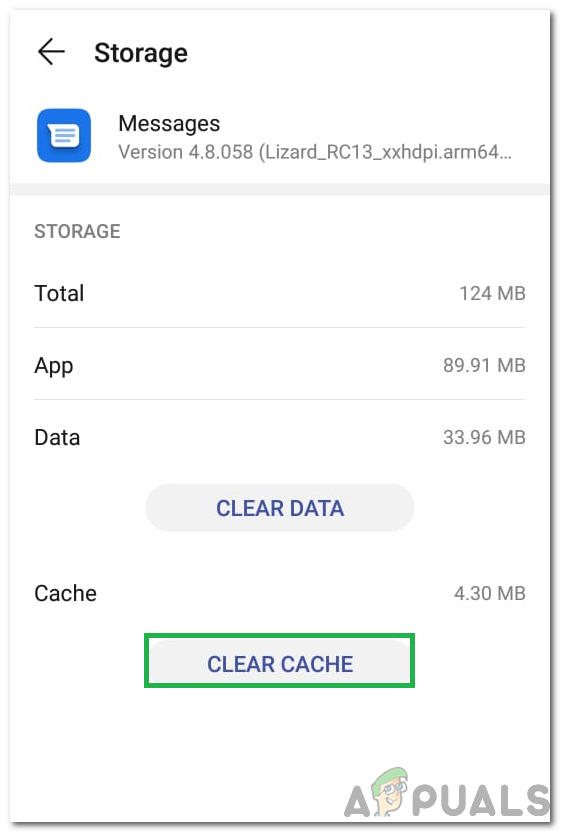Android là một trong những hệ điều hành phổ biến nhất dành cho điện thoại di động và được hơn một tỷ người sử dụng. Nó chủ yếu phổ biến do có nhiều tùy chọn tùy biến và tốc độ nhanh. SMS là một tính năng được hầu hết mọi người sử dụng và nó cho phép bạn gửi tin nhắn văn bản cho người khác. Tuy nhiên, gần đây, người dùng đã phải đối mặt với “ Lỗi 97: Nguồn gốc SMS bị từ chối ”Lỗi khi gửi SMS trên Android của họ.

SMS Android
Nguyên nhân nào gây ra lỗi 'Lỗi 97: Nguồn gốc SMS bị từ chối'?
Sau khi nhận được nhiều báo cáo từ nhiều người dùng, chúng tôi đã quyết định điều tra vấn đề và đưa ra một loạt giải pháp để khắc phục hoàn toàn. Ngoài ra, chúng tôi đã xem xét các lý do mà nó được kích hoạt và liệt kê chúng như sau.
- Dữ liệu bị hỏng: Trong một số trường hợp, dữ liệu từ ứng dụng tin nhắn có thể bị hỏng do sự cố đang được kích hoạt. Dữ liệu bị hỏng có thể can thiệp vào các quy trình của hệ thống và ngăn không cho thông báo đi qua.
- Bộ nhớ cache bị hỏng: Một số cấu hình khởi chạy nhất định và dữ liệu khác được ứng dụng tin nhắn lưu vào bộ nhớ đệm để giảm thời gian tải và mang lại trải nghiệm mượt mà hơn. Tuy nhiên, theo thời gian, dữ liệu được lưu trong bộ nhớ cache này có thể bị hỏng do lỗi đang được kích hoạt.
Bây giờ bạn đã hiểu cơ bản về bản chất của vấn đề, chúng ta sẽ chuyển sang các giải pháp. Đảm bảo thực hiện những điều này theo thứ tự cụ thể mà chúng được trình bày để tránh xung đột.
Giải pháp 1: Xóa bộ nhớ cache
Nếu dữ liệu được lưu trong bộ nhớ cache của ứng dụng tin nhắn đã bị hỏng, nó có thể ngăn không cho tin nhắn đi qua. Vì vậy, trong bước này, chúng tôi sẽ chỉ xóa bộ nhớ cache mà sẽ không xóa bất kỳ thư nào. Vì điều đó:
- Kéo bảng thông báo xuống và nhấp vào 'Cài đặt' biểu tượng.
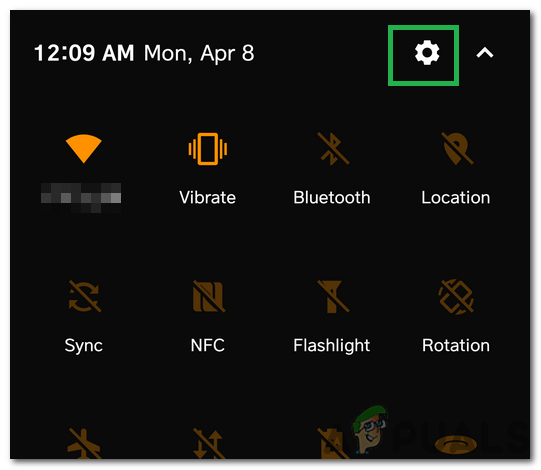
Nhấp vào Bánh răng cài đặt
- Cuộn xuống và nhấp vào 'Các ứng dụng'.
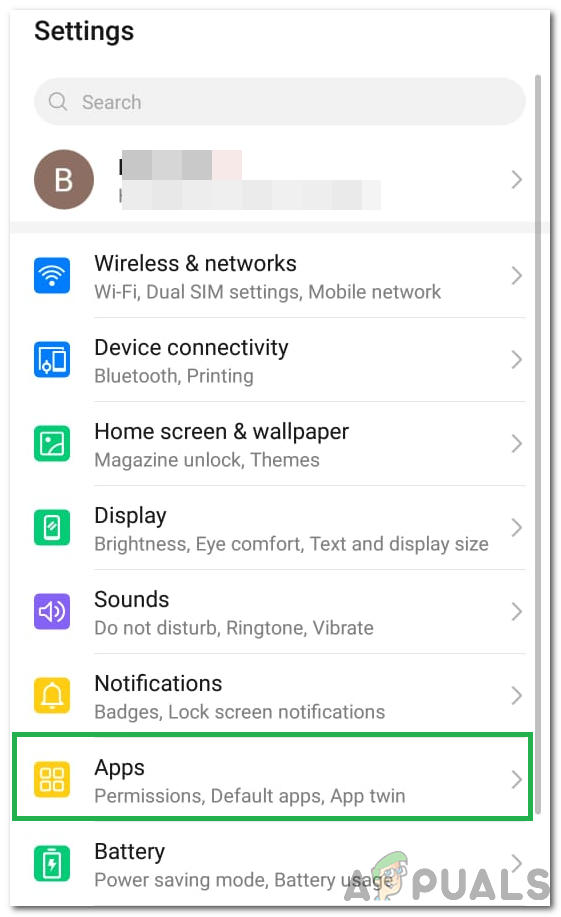
Nhấp vào tùy chọn “Ứng dụng”
- Bấm vào “Ứng dụng” và nhấp vào 'Tin nhắn' ứng dụng từ danh sách.
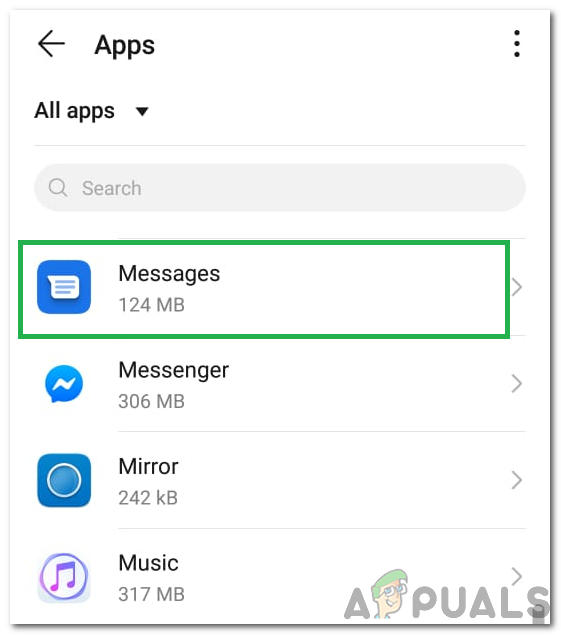
Chọn tin nhắn
Ghi chú: Nếu bạn không thấy ứng dụng nhắn tin, hãy nhấp vào dấu ba chấm ở góc trên cùng bên phải và nhấp vào “Hiển thị ứng dụng hệ thống”.
- Bấm vào 'Lưu trữ' và chọn “Xóa bộ nhớ đệm” Lựa chọn
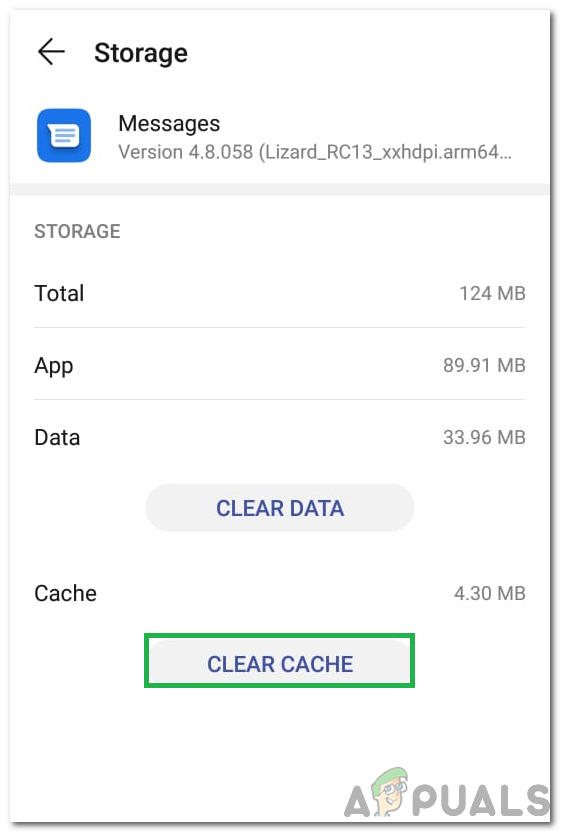
Nhấp vào “Xóa bộ nhớ cache”
- Chờ đợi để xóa bộ nhớ cache và kiểm tra xem sự cố vẫn tiếp diễn.
Giải pháp 2: Xóa dữ liệu
Trong trường hợp xóa bộ nhớ cache không khắc phục được sự cố, trong bước này, chúng tôi sẽ xóa dữ liệu cho ứng dụng Tin nhắn. Đảm bảo rằng các tin nhắn quan trọng được sao lưu đề phòng chúng bị xóa. Đối với một số điện thoại, việc xóa dữ liệu cho ứng dụng Tin nhắn không xóa tin nhắn nhưng đối với một số điện thoại thì có. Để thực hiện việc này, hãy lặp lại quy trình tương tự đã được chỉ ra trong phương pháp trước đó và nhấp chuột trên “ Thông thoáng Dữ liệu ' Lựa chọn thay thế sau đó 'Thông thoáng Bộ nhớ đệm ' một.

Chọn tùy chọn Xóa dữ liệu
1 phút đọc